苹果手机作为一款外观精美、功能强大的智能手机,其壁纸和主题设置也备受用户关注,想要更换手机壁纸的用户只需进入设置-壁纸与主题-选择新的壁纸即可轻松更换。用户还可以通过App Store下载各种主题应用,定制个性化的手机主题,让手机更加个性化和独特。如何换手机壁纸苹果?如何设置苹果手机壁纸和主题?只需简单的操作,即可让你的手机焕然一新,展现不同的风格和魅力。愿你的手机壁纸和主题永远与你心意相符,展现出最独特的一面。
苹果手机壁纸和主题怎么设置
方法如下:
1.首先我们点击“设置”图标,进入到苹果手机的系统设置界面。
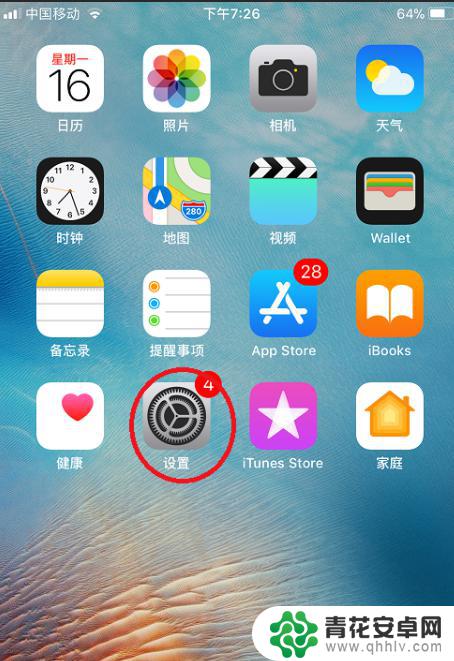
2.然后点击”墙纸“选项,如下图。
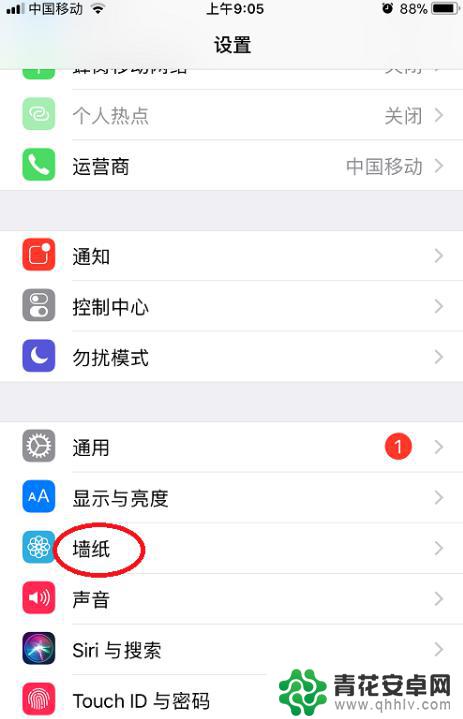
3.这时再点击”选取新的墙纸“选项,如下图。
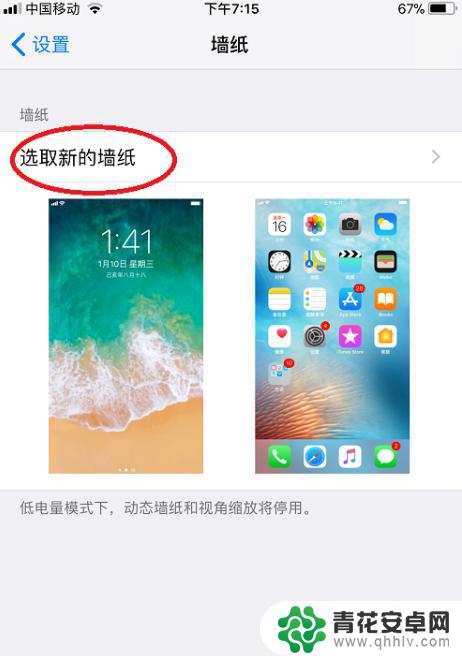
4.然后我们就可以看到有”动态墙纸“,”静态墙纸“和”live“这三种墙纸选项。这里我们先选择”静态墙纸“。
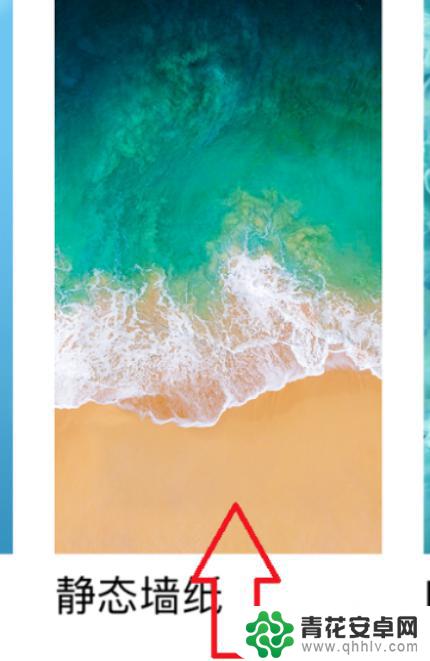
5.随后手机就会出现许多精美的静态壁纸,选择自己喜欢的一张壁纸,点击图片。
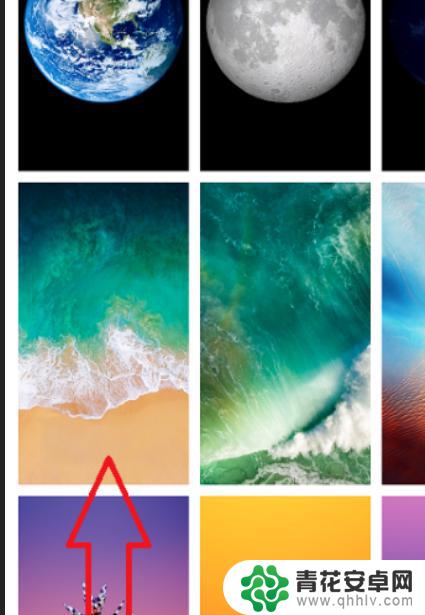
6.然后我们可以看到在换作这张壁纸之后的手机屏幕非常精美,这时我们点击右下角的”设定“按钮。
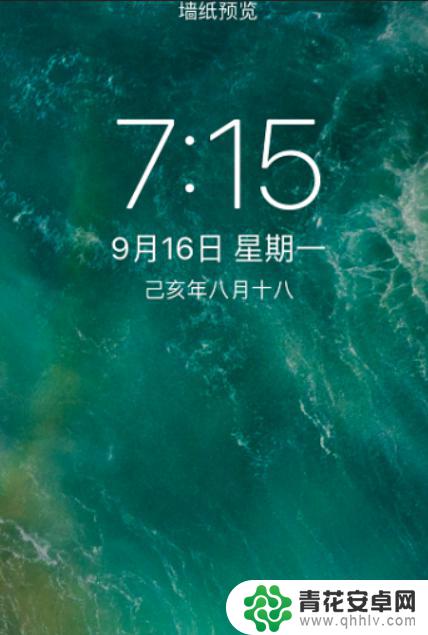
7.再点击”设定锁定屏幕“,如下图。
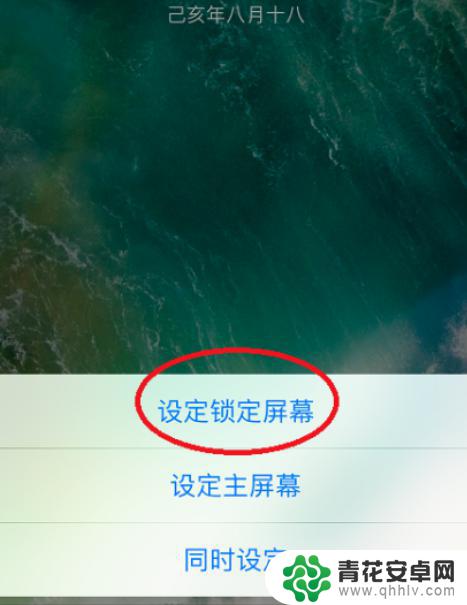
8.然后再选择一张自己喜欢的壁纸,点击”设定“之后,我们再选择”设定主屏幕“如下图。
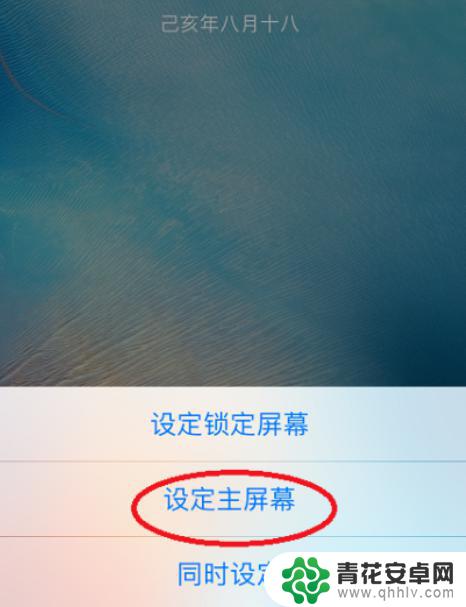
9.这时我们就可以去看一看苹果手机更换主题壁纸之后的样子,下图中。前面一张是锁屏之后的手机屏幕,后面一张是解锁之后的手机屏幕。
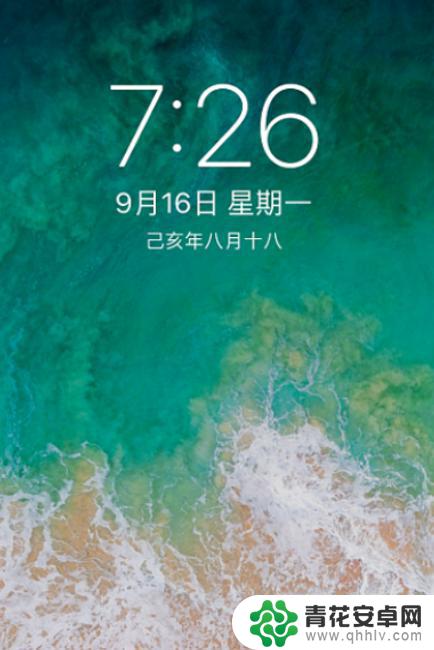
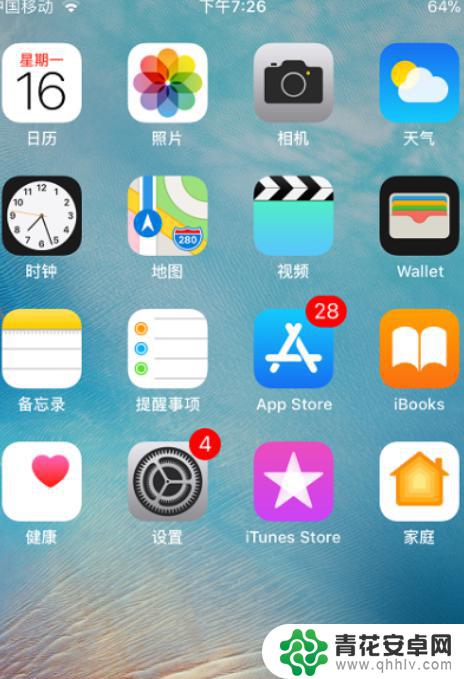
以上就是如何更换手机壁纸苹果的全部内容,有需要的用户可以按照这些步骤进行操作,希望能对大家有所帮助。










